Esegui linstallazione pulita di Windows 11 in sei modi diversi

Ecco come pulire l'installazione di Windows 11 da USB, Media Creation Tool, Ripristina questo PC, montando ISO su SSD o HDD sul tuo laptop o PC desktop.
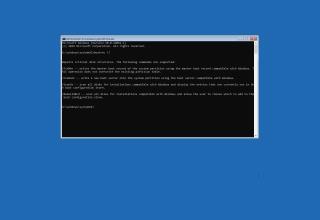
Master Boot Record (MBR) , a volte indicato anche come "tabella delle partizioni master" o "settore delle partizioni", è l'informazione più importante che consente a un computer di trovare e identificare la posizione del sistema operativo per consentire a Windows 10 di avvio.
A volte, le modifiche alle impostazioni di sistema o l'arresto errato possono danneggiare il Master Boot Record a causa di virus o altri tipi di malware. Altre volte, potresti persino incontrare il messaggio di errore Bootmgr Is Missing che impedirà l'avvio del dispositivo.
In caso di problemi del genere, dovrai correggere l'MBR per consentire a Windows 10 di caricarsi nuovamente utilizzando un supporto di installazione e alcune righe del prompt dei comandi.
In questa guida imparerai i passaggi per riparare il Master Boot Record su un dispositivo Windows 10.
Ripara il record di avvio principale su Windows 10
Per risolvere i problemi MBR su un computer che esegue Windows 10, attenersi alla seguente procedura:
Modificare le impostazioni del firmware del dispositivo per iniziare dal supporto di avvio.
Suggerimento rapido: il processo per modificare le impostazioni del BIOS (Basic Input Output System) o dell'interfaccia UEFI (Unified Extensible Firmware Interface) richiede solitamente la pressione di uno dei tasti funzione (F1, F2, F3, F10 o F12), l'ESC o Cancella chiave. Tuttavia, il processo è generalmente diverso per produttore e modello di dispositivo. Controlla il sito Web di supporto del produttore per istruzioni più specifiche.
Avviare il PC con il supporto di avvio.
Fare clic sul pulsante Avanti nell'installazione di Windows 10.
Fai clic sul pulsante Ripara il tuo computer nell'angolo in basso a sinistra.
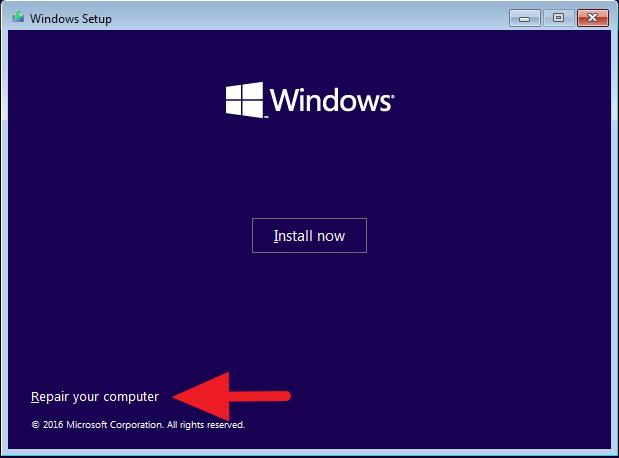
Fare clic sul pulsante Risoluzione dei problemi.
Fare clic sul pulsante Opzioni avanzate .
Fare clic sul pulsante Prompt dei comandi .
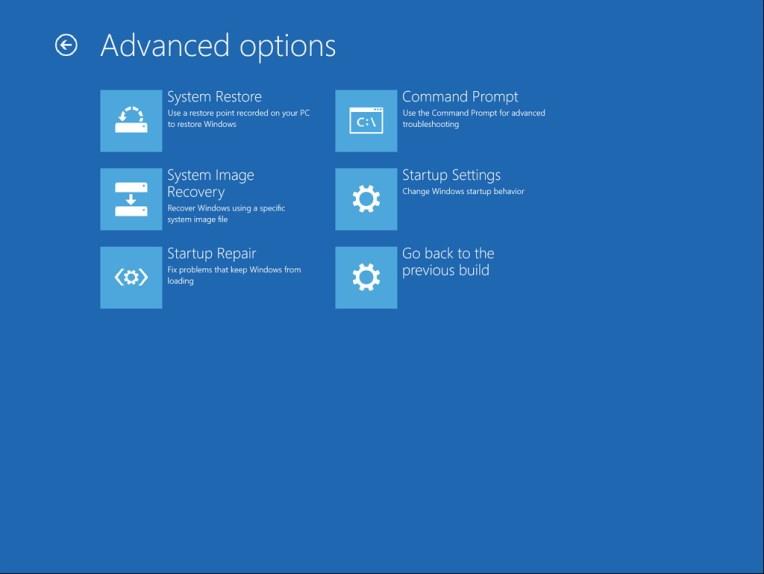
Ora entrerai nell'ambiente del prompt dei comandi, che ti consentirà di avviare lo strumento Bootrec.exe per riparare il record di avvio principale sul tuo PC Windows 10. Lo strumento di comando Bootrec.exe supporta molte opzioni a seconda della situazione.
Utilizzare l' opzione FixMbr quando è necessario riparare i problemi di danneggiamento del Master Boot Record o quando è necessario pulire il codice dall'MBR. Questo comando non sovrascriverà la tabella delle partizioni esistente nel disco rigido.
Bootrec /fixMbr
Utilizzare l' opzione FixBoot quando il settore di avvio è stato sostituito con un altro codice non standard, il settore di avvio è danneggiato o quando è stata installata una versione precedente del sistema operativo insieme a un'altra versione più recente.
Bootrec/fixBoot
Utilizzare l' opzione ScanOS quando il menu Boot Manager non elenca tutti i sistemi operativi installati sul dispositivo. Questa opzione eseguirà la scansione di tutte le unità per trovare tutte le installazioni compatibili e visualizzerà le voci che non si trovano nell'archivio BCD.
Bootrec/ScanOS
Utilizzare l' opzione RebuildBcd quando non si dispone di un'altra opzione ed è necessario ricostruire l'archivio BCD (Boot Configuration Data).
Bootrec/RebuildBcd
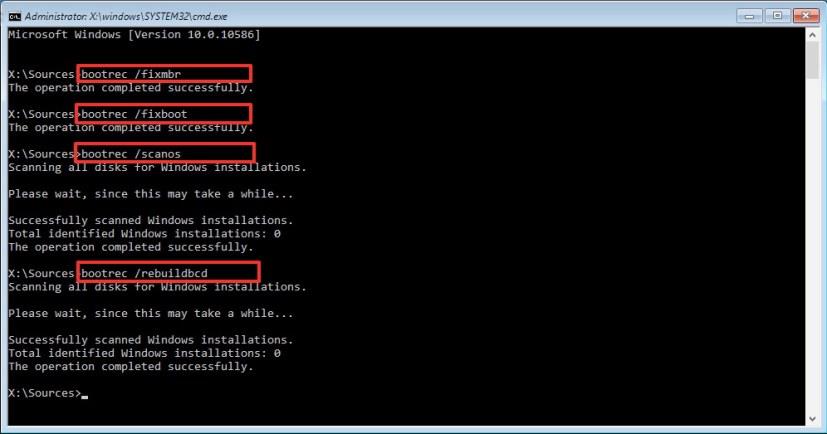
Se la risoluzione dei problemi relativi all'errore "Bootmgr is Missing" e la ricostruzione dell'archivio BCD non risolvono il problema, utilizzare i seguenti comandi per esportare e cancellare l'archivio BCD e utilizzare nuovamente il comando RebuildBcd per correggere il processo di Windows 10.
Mentre ci si trova nel prompt dei comandi utilizzando l'ambiente di ripristino, digitare i seguenti comandi e premere Invio su ciascuna riga:
BCDedit /export C:\BCD_Backup C: CD boot Attrib BCD -s -h -r Ren C:\boot\bcd bcd.old Bootrec /RebuildBcd
Premi Y per confermare l'aggiunta di Windows 10 all'elenco dei sistemi operativi avviabili sul tuo dispositivo.
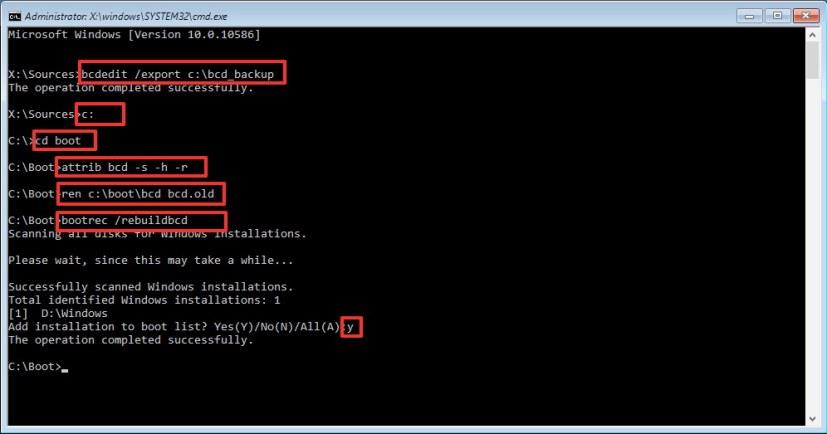
Chiudi il prompt dei comandi.
Una volta completati i passaggi, riavvia il computer, quindi Windows 10 dovrebbe nuovamente caricarsi normalmente.
Se non sei sicuro del problema con il tuo computer, dovresti provare tutti i comandi in questa guida per vedere se qualcuno di loro risolve il problema permettendoti di riavviare Windows 10.
Mentre lo strumento "bootrec" dovrebbe essere sufficiente per riparare il record di avvio principale, altri problemi correlati potrebbero richiedere altri strumenti da riga di comando (come Bootsect.exe o BCDboot ), ma esulano dallo scopo di questa guida.
Concentriamo questa guida su Windows 10, ma queste istruzioni dovrebbero funzionare anche su Windows 8.1.
Aggiornamento 5 gennaio 2022: pubblicato originariamente a maggio 2016, rivisto a gennaio 2021.
Ecco come pulire l'installazione di Windows 11 da USB, Media Creation Tool, Ripristina questo PC, montando ISO su SSD o HDD sul tuo laptop o PC desktop.
PowerShell ti consente di modificare rapidamente la password di qualsiasi account locale di Windows 11 con pochi comandi ed ecco come fare.
In Windows 11 o Windows 10, puoi esportare le app installate in un file JSON utilizzando il comando Winget. Puoi anche importare app. Passaggi qui.
Per rimuovere la sezione Consigliati dal menu Start su Windows 11, abilitare la sezione Rimuovi Consigliati dai Criteri di gruppo del menu Start.
Per consentire un file o un'app che è stato bloccato da Microsoft Defender Antivirus, segui questi passaggi in Windows 10.
Windows Terminal 1.6 ha una nuova interfaccia utente delle impostazioni ed ecco come abilitare l'esperienza per modificare le impostazioni senza modificare il file settings.json.
Per aprire una posizione di una cartella da Esplora file nel prompt dei comandi come amministratore, devi modificare il Registro di sistema per aggiungere l'opzione del menu di scelta rapida.
Per correggere l'accesso remoto con un account Microsoft per accedere alla cartella condivisa o al desktop remoto su Windows 11, attenersi alla seguente procedura:
Puoi cancellare il disco rigido e reinstallare Windows 10 in due modi utilizzando l'opzione Ripristina questo PC o l'unità flash USB. Ecco come.
Quando ricevi uno degli errori 0xC1900101 durante l'installazione di Windows 10, di solito significa problemi di driver: ecco come risolvere il problema.
In Windows 10, gli errori 0xC1900200 – 0x20008 e 0xC1900202 – 0x20008 indicano che il tuo PC non soddisfa i requisiti minimi. Controlla la risoluzione del problema
Per consentire l'esecuzione degli script su PowerShell, è necessario modificare i criteri di esecuzione. Il Set-ExecutionPolicy RemoteSigned consente gli script.
Per DISINSTALLARE un DRIVER su Windows 11, utilizzare l'app Impostazioni, il Pannello di controllo o Gestione dispositivi. Ecco le istruzioni per ogni metodo.
Per abilitare la modalità IE su Microsoft Edge, puoi usare le nuove impostazioni di compatibilità o l'Editor criteri di gruppo. Ecco come su Windows 11 o 10.
Se Windows 10 mostra Questi file potrebbero essere dannosi per il tuo computer o non possiamo verificare chi ha creato questo messaggio di file, usa queste correzioni.
Su Windows 11, puoi riportare il classico menu della barra multifunzione in Esplora file, ed ecco come modificando il Registro di sistema.
Windows Terminal ti consente di cambiare il carattere del carattere globalmente e individualmente per ciascuna console, ed ecco come farlo.
Display Driver Uninstaller elimina completamente i driver grafici Nvidia e AMD quando altri falliscono o si desidera un'eliminazione completa su Windows 10.
Macrium Reflect è un ottimo strumento per la clonazione dell'unità, sia che tu stia sostituendo un HDD con un SSD o creando un backup completo. Ecco come usarlo.
Se l'adattatore wireless continua a disconnettersi su Windows 10 e viene visualizzato un triangolo giallo, si tratta di un problema di compatibilità del driver. Ecco la correzione.
Cerchi un nuovo laptop da gioco portatile? Dai un
Scopri i limiti delle videochiamate su WhatsApp, Skype, Facebook Messenger, Zoom e altre app. Scegli l
Se il tuo Chromebook non riconosce i tuoi dispositivi USB, segui questi passaggi per risolvere il problema. Controlla il formato, l
Scopri come cambiare la lingua su Spotify per Android e desktop in modo semplice e veloce.
Gestisci i post suggeriti su Facebook per una migliore esperienza. Scopri come nascondere o posticipare i post "Consigliati per te".
Scopri come rendere trasparente lo sfondo in Paint e Paint 3D con i nostri metodi semplici e pratici. Ottimizza le tue immagini con facilità.
Se hai molti duplicati in Google Foto, scopri i modi più efficaci per eliminarli e ottimizzare il tuo spazio.
Continua a leggere per sapere come svegliare qualcuno al telefono su Android e iOS, indipendentemente dalla modalità in cui è attivo il dispositivo.
Scopri come risolvere il problema dello schermo nero di Amazon Fire TV Stick seguendo i passaggi di risoluzione dei problemi nella guida.
Scopri cosa fare se il tuo Galaxy S22 non si accende. Trova soluzioni efficaci e consigli utili per risolvere il problema.



























